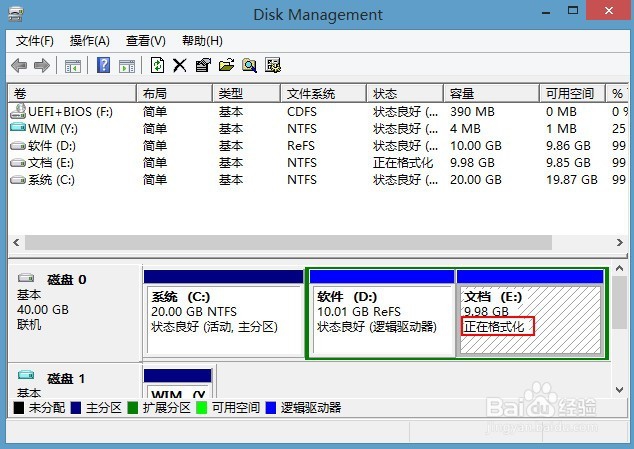1、将制作完成u深度u盘启动盘连接至电脑,重启电脑等待出现开机画面时按下启动快捷键旅邯佤践进入启动项窗口,选择【02】运行U深度Win8PE装机维护版(新机器)回车进入,如图所示:

2、进入到PE系统后,点击桌面左下角的“开始”按钮,然后打开“分区工具”,选择“系统自带磁盘管理”,如下图所示:
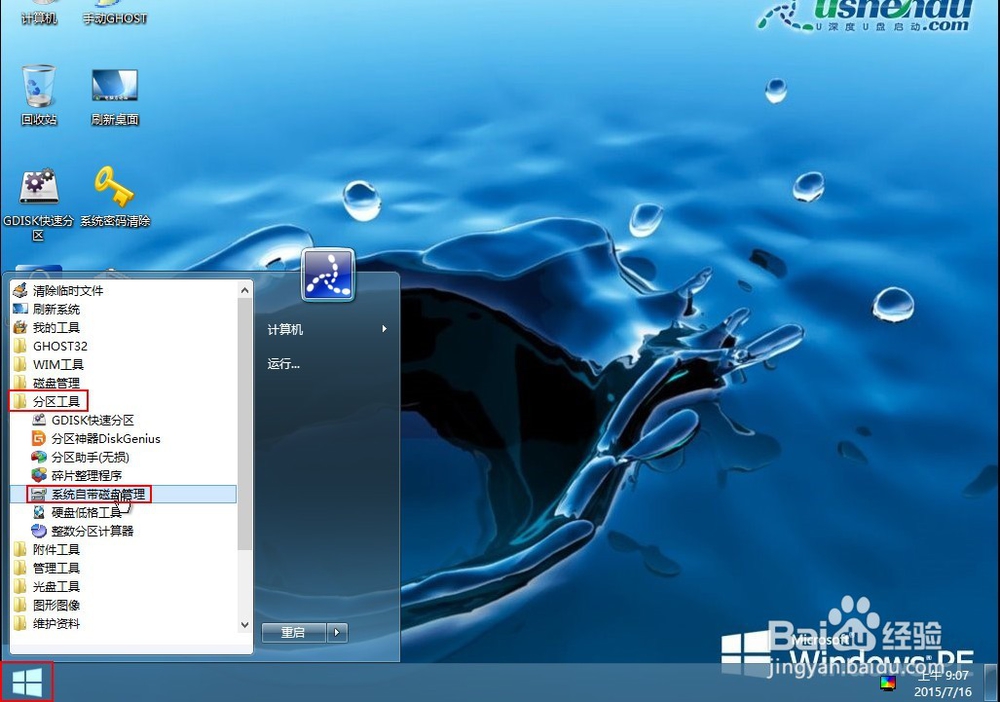
3、打开磁盘管理工具后,我们可以看到系统的几个硬盘分区,然后右键选择需要格式化的硬盘,在弹出的选项中选择“格式化”,如下图所示:

4、弹出参数设置后,我们可以对其进行修改,当然默认设置也行,随后点击“确定”按钮,如下图所示:

5、在弹出提示框中点击“确定”按钮即可,如下图所示:

6、此时我们会看到硬盘分区正在进行格式化,我们等待其完成格式化即可,如下图所示: